Mogelijk vindt u onverwachte items op uw kaartafschrift voor itunes.com/bill, apple.com/bill of zelfs APL*iTunes. Bekijk de aankoopgeschiedenis van uw Apple ID om erachter te komen waar de kosten voor zijn en om een terugbetaling aan te vragen.
Soms zijn dit eenmalige betalingen aan Apple die je niet kunt verklaren. Andere keren kan het zijn dat u zes maanden lang $ 0,99 per maand betaalt.
Wat de situatie ook is, ontdek wat er aan de hand is en los het hieronder op.
Inhoud
- Verwant:
- Geen tijd? Bekijk onze videotips om van deze onbekende kosten af te komen!
-
Waarom heb ik een onverwachte Apple- of iTunes-rekening?
- Optie 1. Je hebt een aankoop gedaan met je Apple ID
- Optie 2. Iemand in uw Delen met gezin-groep heeft een aankoop gedaan
- Optie 3. Iemand anders heeft een aankoop gedaan met uw Apple ID
- Optie 4. Iemand anders heeft een aankoop gedaan met uw kaart
-
Hoe controleer ik mijn Apple ID-facturen en aankoopgeschiedenis?
- Bekijk uw aankoopgeschiedenis op een iPhone, iPad of iPod touch:
- Bekijk uw aankoopgeschiedenis op een computer:
-
Hoe annuleer ik onverwachte rekeningen of kosten van Apple?
- Gerelateerde berichten:
Verwant:
- Gekochte muziek ontbreekt in iTunes of Apple Music? Probeer deze instellingen
- Hoe meld ik ongeautoriseerde Apple-aankopen in iTunes of de App Store?
- Hoe op te lossen wanneer uw betaalmethode wordt geweigerd in iTunes of de App Store
Geen tijd? Bekijk onze videotips om van deze onbekende kosten af te komen!
Waarom heb ik een onverwachte Apple- of iTunes-rekening?
Apple belast de kaart die aan uw Apple ID-account is gekoppeld, telkens wanneer u een aankoop doet in iTunes of de App Store. Apple gebruikt uw gekoppelde kaart ook om te betalen voor abonnementsdiensten, zoals:
- iCloud-opslag
- Apple Music
- Apple TV+
- of Apple-arcade.
Ontdek welke kaart aan uw Apple ID-account is gekoppeld door naar Betaling en verzending via de Apple ID-instellingen op uw apparaat.

Alle itunes.com/bill-, apple.com/bill- of APL*iTunes-kosten die u ontvangt, kunnen worden verklaard door een van deze vier opties.
Optie 1. Je hebt een aankoop gedaan met je Apple ID
De meeste gevallen vallen in deze categorie. Het is gemakkelijk om aankopen die u een paar weken geleden heeft gedaan en die nog niet in rekening zijn gebracht, te vergeten. Soms gebeurt dit voor vooraf bestelde artikelen, maar het kan ook gebeuren bij gewone aankopen.
Het is ook gebruikelijk om een betaling niet te herkennen omdat Apple deze samen met meerdere andere aankopen heeft gegroepeerd. Het in rekening gebrachte bedrag verandert ook als u artikelen gedeeltelijk heeft betaald met Apple ID-tegoed.
Vergeet tot slot uw abonnementen niet. Veel mensen melden zich per ongeluk aan voor iCloud-opslag of vergeten hun proefversie van Apple Music te annuleren en betalen uiteindelijk elke maand voor de service.
Ontdek hoe u uw abonnementen beheren en opzeggen om te voorkomen dat jou dat overkomt.

Optie 2. Iemand in uw Delen met gezin-groep heeft een aankoop gedaan
Als je de organisator van een Family Sharing-groep bent, kunnen er kosten in rekening worden gebracht voor aankopen die andere mensen in je gezin doen. Praat met de gezinsleden om te vragen of ze de kosten van itunes.com/bill, apple.com/bill of APL*iTunes kunnen identificeren.
U kunt deze functie uitschakelen door: Aankoop delen uitschakelen voor iedereen in uw gezin. U kunt ook 'Vraag om te kopen' inschakelen om toestemming te vragen voordat kinderen in uw gezin aankopen kunnen doen.
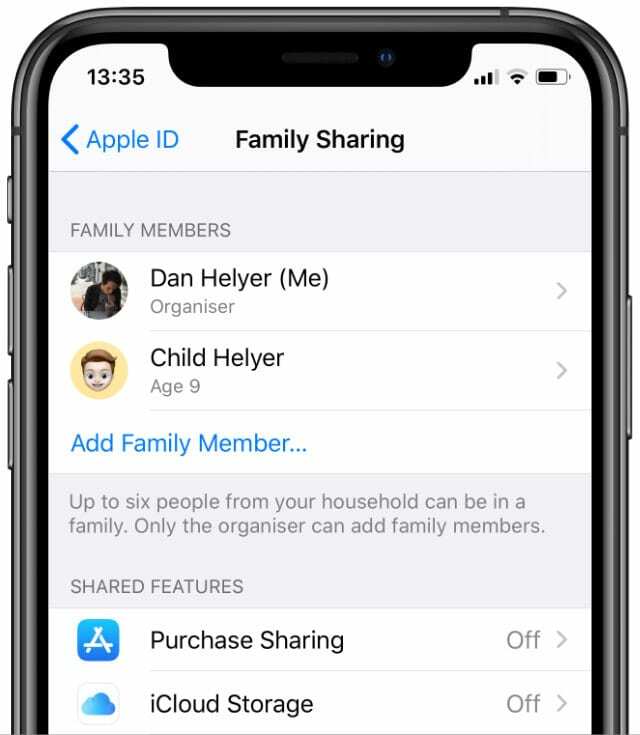
Optie 3. Iemand anders heeft een aankoop gedaan met uw Apple ID
Iedereen met uw Apple ID-wachtwoord kan aankopen doen in iTunes of de App Store. Dit kan iemand zijn met wie je je wachtwoord hebt gedeeld of een onbekende die je account heeft gehackt.
Wat ze ook kopen, het blijft gekoppeld aan uw Apple ID-account, maar dat weerhoudt hen er niet van om kosten in rekening te brengen op uw kaartafschrift. Ontdek hoe u ongeautoriseerde aankopen melden bij Apple als dit gebeurt.
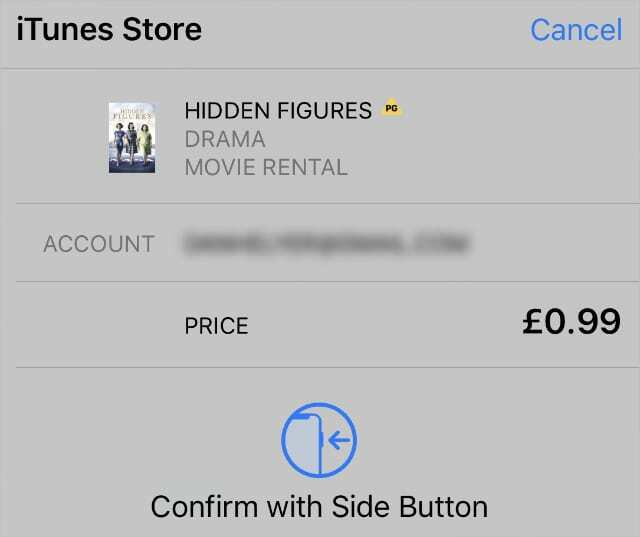
Bescherm tegen dit scenario door: een nieuw, veilig Apple ID-wachtwoord maken.
Optie 4. Iemand anders heeft een aankoop gedaan met uw kaart
Het is mogelijk dat u het slachtoffer bent geworden van fraude of identiteitsdiefstal. Iedereen met uw kaartgegevens kan deze toevoegen aan hun eigen Apple ID-account of niet-gerelateerde kosten in rekening brengen op uw kaart die zich voordoet als Apple.
Als u vermoedt dat uw kaartgegevens zijn gecompromitteerd, neem dan contact op met uw bank over het annuleren van de kaart en over eventuele onverwachte kosten.

Trek niet tot deze conclusie zonder eerst uw Apple ID-facturen en aankoopgeschiedenis te controleren.
Hoe controleer ik mijn Apple ID-facturen en aankoopgeschiedenis?
Als u onverwachte kosten van itunes.com/bill, apple.com/bill of APL*iTunes ziet, moet u in uw e-mails zoeken naar een relevante factuur.
Apple stuurt een factuur voor elke kaartbetaling die ze aannemen. Open uw e-mailinbox voor het adres dat aan uw Apple ID-account is gekoppeld en zoek vervolgens naar 'Apple-factuur'.
Dit zou alle Apple-facturen moeten opleveren die u nog niet hebt verwijderd.
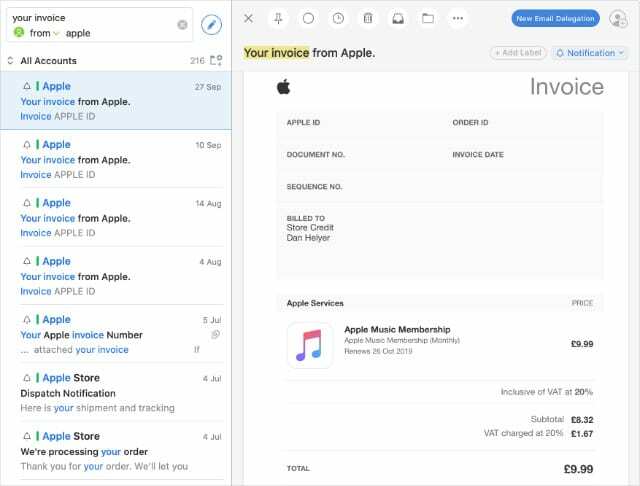
Als u de juiste factuur niet kunt vinden, kunt u de aankoopgeschiedenis rechtstreeks op uw Apple ID-account bekijken. Houd er rekening mee dat Apple aankopen kan groeperen, dus het is misschien niet meteen duidelijk waar de kosten voor zijn.
Houd er ook rekening mee dat uw aankoopgeschiedenis geen aankopen toont die zijn gedaan door uw Delen met gezin-groep, zelfs als de betaling van uw kaart kwam. Vraag de respectievelijke Family Sharing-leden om in te loggen om die betalingen te zien.
Bekijk uw aankoopgeschiedenis op een iPhone, iPad of iPod touch:
- Ga naar Instellingen > [Uw naam] > iTunes & App Store.
- Tik op uw Apple ID-account en selecteer Bekijk Apple-ID.
- Voer desgevraagd uw Apple ID-wachtwoord in om in te loggen.
- Scroll naar beneden en tik op Aankoop geschiedenis.
- Selecteer een aankoop om Opnieuw verzenden de e-mailfactuur.
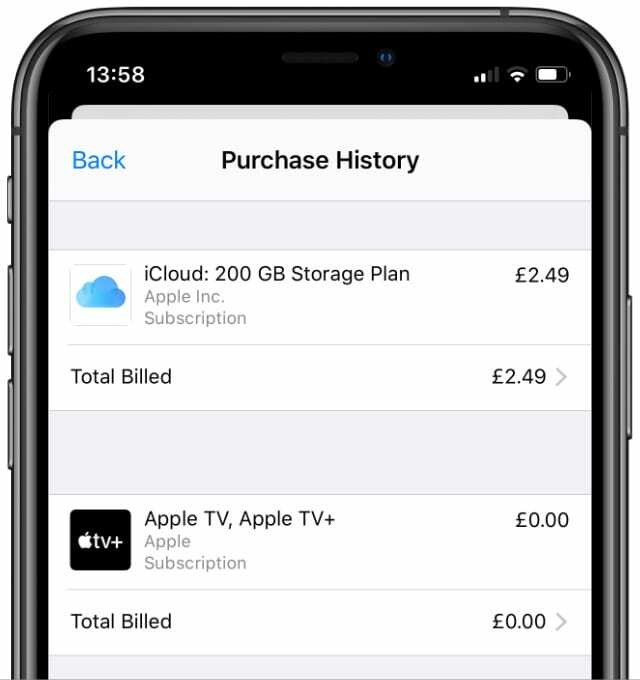
Bekijk uw aankoopgeschiedenis op een computer:
- Open Apple Music of iTunes op uw computer.
- Selecteer in de menubalk om Accounts > Mijn account bekijken.
- Voer desgevraagd uw Apple ID-wachtwoord in om in te loggen.
- Scroll naar beneden en klik op Alles zien in de Aankoop geschiedenis sectie.
- Klik op de Order ID naast een aankoop om Opnieuw verzenden de e-mailfactuur.
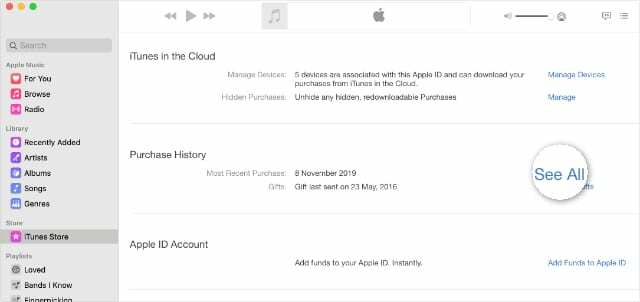
Wanneer u de factuur vindt die u zoekt, klikt u op de Meld een probleem knop erin om rechtstreeks met Apple te praten.
Hoe annuleer ik onverwachte rekeningen of kosten van Apple?
Als iemand een ongeautoriseerde aankoop heeft gedaan vanaf uw Apple ID-account, moet u: verander het wachtwoord onmiddellijk om te voorkomen dat ze meer aankopen doen.
Inloggen rapportaproble.apple.com om onverwachte kosten van itunes.com/bill, apple.com/bill of APL*iTunes met Apple te bespreken en een terugbetaling aan te vragen. Als je nog steeds niet de hulp kunt vinden die je nodig hebt, rechtstreeks contact opnemen met Apple-ondersteuning.

Dan schrijft zelfstudies en handleidingen voor probleemoplossing om mensen te helpen het meeste uit hun technologie te halen. Voordat hij schrijver werd, behaalde hij een BSc in geluidstechnologie, hield hij toezicht op reparaties bij een Apple Store en gaf hij zelfs Engelse les in China.